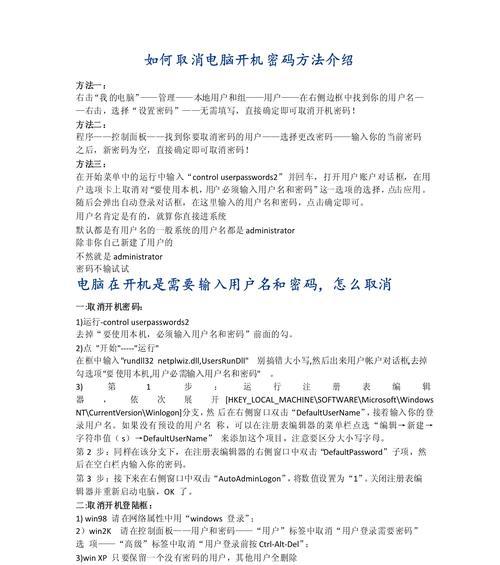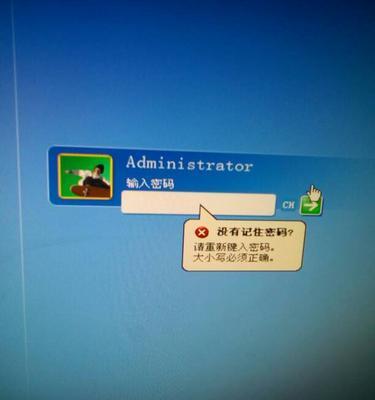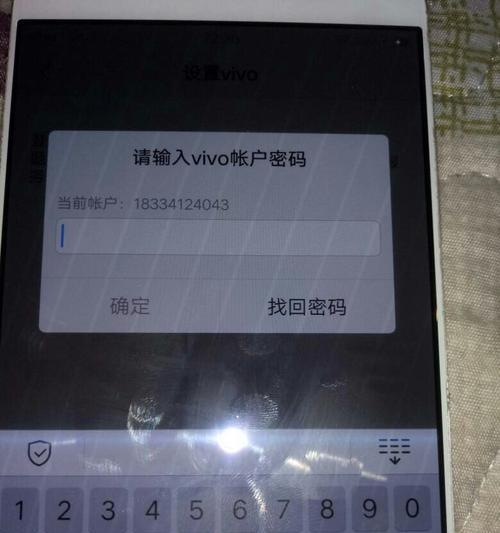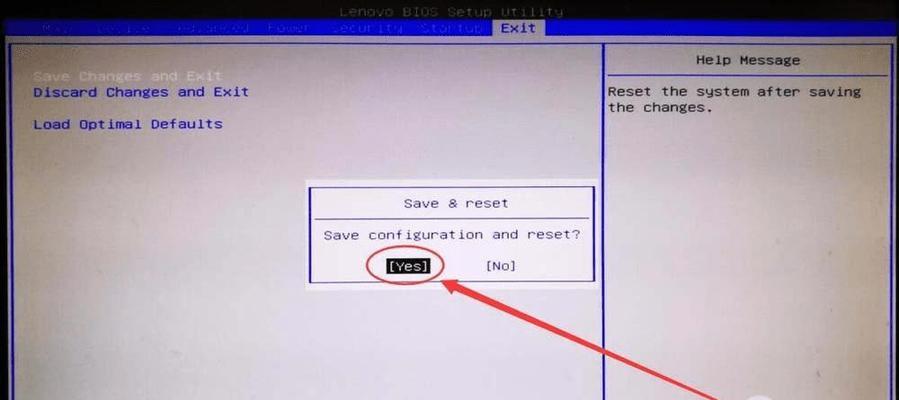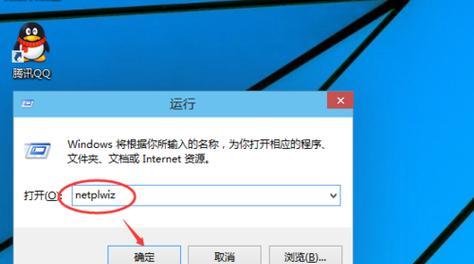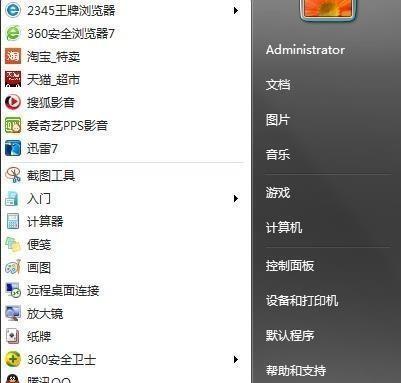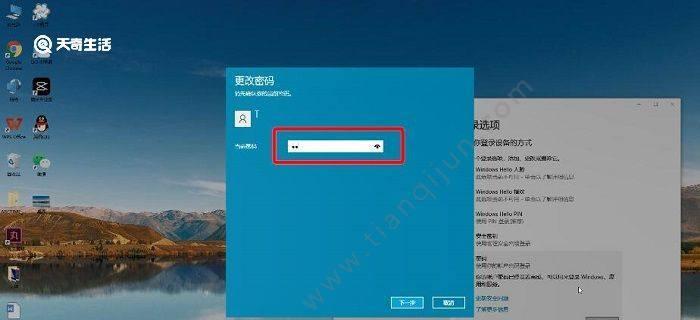解决电脑忘记开机密码的简单方法(忘记密码?别担心)
- 电脑技巧
- 2024-08-31 11:54:01
- 76
在日常使用电脑的过程中,我们常常会遇到忘记开机密码的尴尬情况。无论是因为长时间不用电脑导致记忆力衰退,或者是因为错误输入密码次数过多被锁定,都可能导致我们无法进入系统。然而,好消息是,解决电脑忘记开机密码的方法并不复杂,下面将介绍一些简单的技巧来帮助我们重新获取访问权限。
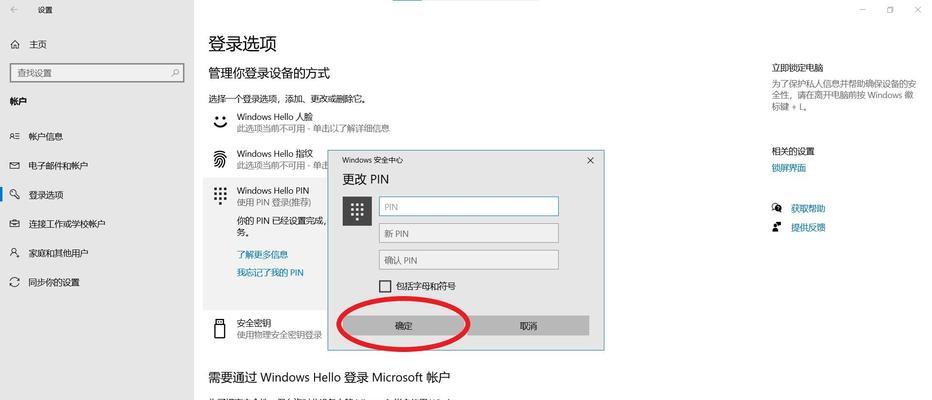
1.使用管理员账户重置密码
如果你曾经创建了一个管理员账户,那么你可以利用这个账户来重置你忘记的开机密码。通过切换到管理员账户,进入控制面板,找到用户账户选项,点击重置密码,然后按照提示操作即可。
2.使用密码重置工具
有一些第三方的密码重置工具可以帮助我们破解开机密码。这些工具通常需要借助U盘或者光盘来制作一个可启动的重置盘。只需要按照工具的指引进行操作,就能够轻松地重置密码。
3.进入安全模式重置密码
在开机过程中按下F8键,进入安全模式,然后选择安全模式下的管理员账户进行登录。登录成功后,我们可以在控制面板中找到用户账户选项,选择重置密码,然后按照提示操作即可。
4.使用Windows密码重置磁盘
如果你曾经为自己的账户创建过密码重置磁盘,那么这个磁盘将非常有用。只需要将磁盘插入电脑,按照提示操作即可重置密码。
5.使用命令提示符重置密码
在登录界面按下Shift和F10键,打开命令提示符窗口。然后使用一些简单的命令来重置密码,例如“netuser用户名新密码”。
6.请教专业人士
如果你对上述方法不熟悉或者不自信操作,那么请教专业人士会是一个不错的选择。他们有丰富的经验和专业的工具,能够帮助你快速解决忘记开机密码的问题。
7.多尝试可能的密码组合
有时候,我们可能没有彻底忘记密码,只是记错了某个字符或者顺序。在这种情况下,可以尝试一些可能的密码组合,例如生日、重要日期、家人名字等。
8.查找密码备忘录
如果你曾经记录了开机密码,但是忘记放在哪里了,可以仔细查找你的密码备忘录、云存储或者其他安全的存储介质。
9.使用恢复工具
有一些专门用于恢复忘记密码的工具,例如Ophcrack等。这些工具可以通过破解系统中的散列值来恢复密码。
10.重装系统
作为最后的手段,你可以考虑重装操作系统。但是请注意,在此之前一定要备份好重要数据,并且确保你有安装光盘或者系统镜像文件。
11.使用Windows10的Microsoft账户
如果你使用的是Windows10,并且绑定了Microsoft账户,那么你可以尝试在登录界面选择“使用其他账户登录”,然后输入你的Microsoft账户信息。
12.寻求帮助
如果上述方法都无法解决问题,那么请及时寻求专业人士的帮助。他们有更多高级的技术手段来帮助你解决开机密码问题。
13.避免忘记密码
为了避免再次发生忘记开机密码的情况,我们可以尝试使用一些密码管理工具来帮助我们安全地保存密码,例如LastPass、1Password等。
14.设定密码提示问题
在设置密码的同时,我们可以设定一个密码提示问题。当我们忘记密码时,系统会提示我们回答这个问题,从而帮助我们找回密码。
15.定期更改密码
为了保障账户的安全性,建议我们定期更改密码,这样即使忘记了也不会影响太多。同时,选择一个安全性高的密码也是非常重要的。
当我们不小心忘记了电脑的开机密码时,不必惊慌失措,上述方法可以帮助我们轻松解决这个问题。但在操作过程中,请确保保护好自己的数据,并寻求专业人士的帮助如果需要。记住,避免忘记密码的最好方法是定期更改密码和备份重要数据。
电脑忘记开机密码的简单解决方法
在日常使用电脑时,很多人都会遇到忘记了自己设置的开机密码而无法登录的尴尬境地。面对这种情况,有些人可能会感到无助和焦虑,但其实有一些简单的解决方法可以帮助我们重新获取电脑的控制权。本文将介绍一些简单有效的方法,帮助读者解决电脑忘记开机密码的问题。
一、通过重启电脑进入安全模式
当我们忘记了开机密码时,可以尝试通过重启电脑进入安全模式来解决。这是因为安全模式可以绕过密码登录界面,直接进入系统。
二、使用密码重置工具
有很多第三方的密码重置工具可以帮助我们解决电脑忘记开机密码的问题。这些工具可以在启动时重置密码,从而让我们重新进入系统。
三、使用备用管理员账户登录
如果我们曾经在电脑上创建了一个备用管理员账户,那么在忘记开机密码时,可以尝试使用这个账户登录。备用管理员账户通常拥有更高的权限,可以帮助我们重置或更改密码。
四、使用Windows安全问题重置密码
在忘记开机密码的登录界面,有时我们可以看到“重置密码”选项。点击该选项后,系统将要求我们回答预先设置的安全问题,如果回答正确,系统会允许我们重新设置密码。
五、通过重置Microsoft账户密码
如果我们使用的是Windows10操作系统,并且将Microsoft账户与电脑账户绑定在一起,那么我们可以通过重置Microsoft账户密码来解决电脑忘记开机密码的问题。
六、使用恢复选项
有些电脑品牌提供了恢复选项,可以在开机时通过快捷键进入恢复模式。在恢复模式下,我们可以选择重置电脑至出厂设置,从而清除开机密码。
七、找到隐藏的管理员账户
一些电脑系统中存在一个隐藏的管理员账户,该账户可以用于解决忘记开机密码的问题。通过一些特殊的操作步骤,我们可以找到这个隐藏账户并进行登录。
八、联系电脑制造商
如果以上方法都无法解决问题,我们可以联系电脑制造商的客服部门。他们通常会有一些特殊的解决办法或提供相关的技术支持。
九、定期备份重要数据
为了避免电脑忘记开机密码所带来的困扰,我们应该养成定期备份重要数据的习惯。这样即使忘记了开机密码,我们也可以通过重装系统或恢复备份数据来解决问题。
十、在密码提示中设置有助于记忆的线索
当我们设置开机密码时,可以在密码提示中添加一些有助于我们记忆密码的线索。这样即使忘记密码,我们也可以通过提示来回忆起密码。
十一、使用密码管理工具
使用密码管理工具可以帮助我们存储和管理密码,避免忘记密码的尴尬情况发生。这些工具可以自动填写密码,提高安全性和便捷性。
十二、创建密码重置磁盘
在电脑设置中,我们可以创建一个密码重置磁盘,以备不时之需。当我们忘记密码时,可以通过这个磁盘来重置密码。
十三、通过BIOS重置密码
有些电脑品牌提供了在BIOS界面中重置密码的选项。通过进入BIOS界面,我们可以对电脑进行一些设置和调整,包括重置密码。
十四、向专业人士寻求帮助
如果我们对电脑的操作不熟悉,或者以上方法都无法解决问题,那么我们可以向专业人士寻求帮助。他们有更深入的知识和经验,可以帮助我们解决电脑忘记开机密码的问题。
十五、建立安全的密码管理习惯
为了避免再次面临电脑忘记开机密码的困扰,我们应该建立起安全的密码管理习惯。包括定期更换密码、设置强密码、避免使用相同密码等。
忘记电脑开机密码是一个常见但让人头疼的问题。然而,通过采取一些简单的措施,我们可以轻松应对这个问题。无论是通过重启进入安全模式,使用第三方工具重置密码,还是联系制造商寻求技术支持,我们都能够重新获取对电脑的控制权。建立安全的密码管理习惯也是预防忘记密码问题的关键。
版权声明:本文内容由互联网用户自发贡献,该文观点仅代表作者本人。本站仅提供信息存储空间服务,不拥有所有权,不承担相关法律责任。如发现本站有涉嫌抄袭侵权/违法违规的内容, 请发送邮件至 3561739510@qq.com 举报,一经查实,本站将立刻删除。!
本文链接:https://www.siwa4.com/article-12873-1.html